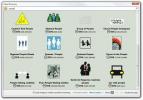Kako sinkronizirati datoteke pomoću lsyncd-a na Linuxu
Lsync je lagana alternativa za sinkronizaciju rsync. Radi otprilike na isti način što skenira skup direktorija za promjene i sinkronizira ga na bilo koje mjesto koje korisnik želi. Aplikacija radi kao pomoćna usluga i lako je dostupna za instalaciju u mnogim distribucijama Linuxa. Da biste dobili Lsyncd na Linux, otvorite prozor terminala i slijedite upute koje odgovaraju vašem operativnom sustavu.
Napomena: budite sigurni da instalirate aplikaciju na sva računala na koja želite sinkronizirati.

Ubuntu
sudo apt instalirati lsyncd
Debian
sudo apt-get install lsyncd
Arch Linux
Lsyncd je dostupan za Arch Linux, mada nije u primarnim izvorima softvera, pa ga nije moguće instalirati pomoću alata za upravljanje paketima Pacman. Umjesto toga, oni koji žele koristiti Daemon Live Sync uživo na Archu moraju ga preuzeti, izgraditi i postaviti s AUR-a.
Da bi aplikacija radila na Arch Linuxu, pokrenite terminal i slijedite upute u nastavku.
Korak 1: Pomoću Pacmana instalirajte Base-devel i Git. Ovi su paketi ključni i bez njih nećete moći komunicirati s Lsyncd AUR paketom.
sudo pacman -S git base-devel
Korak 2: Klonirajte najnoviji Lysncd AUR snimak s službenog web mjesta Arch Linux korisnika.
git klon https://aur.archlinux.org/lsyncd.git
3. korak: Promijenite početnu mapu terminala iz početne mape u novo klonirani "lsyncd" direktorij pomoću CD naredba.
cs lsycnd
4. korak: Sastavite i generirajte instalacijski paket za vaše Arch Linux računalo izvršavanjem makepkg naredba. Imajte na umu da kada koristite makepkg, paket se ne može sastaviti. Ako se to dogodi, pogledajte stranicu Lsyncd AUR i pročitajte korisničke komentare kao upute.
makepkg -sri
Fedora
sudo pacman -S lsyncd
OpenSUSE
sudo zypper uvesti lsyncd
Generički Linux
Ne možete pronaći Lsycnd za vaš Linux operativni sustav? Ako je to slučaj, možda ćete trebati preuzeti program i graditi ga iz izvora. Otvorite terminal i slijedite detaljne upute kako biste naučili kako izgraditi i pokrenuti Lsycnd.
Korak 1: Aplikacija ima puno ovisnosti koje se moraju instalirati. Provjerite popis u nastavku i zgrabite svaki od ovih paketa.
- Cmake
- Lua (5.2 ili noviji)
- Liblua (5.2 ili noviji)
- GCC prevodilac
- Lua prevodilac
- Napraviti
- Binutils
- Git
Više informacija o potrebnim ovisnostima možete pronaći na GitHub.
Korak 2: Koristite Git i klonirajte izvorni kod na svoje Linux računalo.
git klon https://github.com/axkibe/lsyncd.git
3. korak:Pomaknite se u mapu Lsyncd s oznakom CD naredba.
cd lsyncd
4. korak: Napravite novu mapu izrade u mapi s kodom.
mkdir graditi
Korak 5: Pomaknite sesiju terminala u novi direktorij sastavljanja.
gradnja CD-a
Korak 6: Trčanje cmake za pokretanje postupka sastavljanja koda.
cmake ..
Korak 7: Završite postupak kompilacije s napraviti naredba.
napraviti
Korak 8: Instalirajte aplikaciju na svoje Linux računalo sa napraviti instalaciju.
sudo make install
Konfigurirajte Lsyncd
Usluga Lsyncd radi u pozadini. Nažalost, usluga se ne pokreće i ne omogućuje ručno. Kao rezultat, prije nego što možemo komunicirati s Lsyc-om, moramo pokrenuti pozadinsku uslugu koristeći systemctl naredba.
sudo usluga lsyncd start
Kad je usluga pokrenuta, možemo napraviti novu konfiguracijsku datoteku pomoću dodir naredba.
sudo touch /etc/lsyncd.conf
Napominjemo da je na nekim operativnim sustavima izrada datoteke na /etc/lsynd.conf možda neće raditi. Možda će biti potrebno stvoriti konfiguracijsku datoteku umjesto / etc / lsyncd /.
sudo mkdir -p / etc / lsyncd / sudo touch /etc/lsyncd/lsyncd.conf.lua
Otvorite konfiguracijsku datoteku pomoću uređivača teksta Nano.
sudo nano /etc/lsyncd.conf
Ili, ako postavite konfiguraciju u /etc/lsyncd/, čini:
sudo nano /etc/lsyncd/lsyncd.conf.lua
Zalijepite kôd u konfiguracijsku datoteku:
postavke {
logfile = "/var/log/lsyncd/lsyncd.log",
statusFile = "/var/log/lsyncd/lsyncd.stat",
statusIntervall = 1,
nodaemon = lažno
}
Nakon što se kôd nalazi u uređivaču teksta Nano, spremite ga pritiskom na Ctrl + O kombinacija tipkovnice. Zatim, izađite s njim Ctrl + X.
Postavljanje mape za dijeljenje
Sada kada je postavljena jezgra konfiguracijske mape, moramo postaviti sustav za sinkronizaciju. Da biste postavili sustav za sinkronizaciju, vratite se na Nano i zalijepite ga lsyncd.conf, neposredno ispod onoga što je prethodno dodano.
Napomena: obavezno prođite kod za sinkronizaciju i promijenite ga tako da odgovara vašim potrebama.

sinkronizacija {
default.rsyncssh,
source = "/ izvor / mapa / lokacija",
host = "remote-pc-ili-server-ip",
targetdir = "/ daljinski / direktorij"
}
Još jednom spremite promjene u mapu lsyncd.conf u Nano pomoću Ctrl + O
Pokrenite sinkronizaciju
Lsync je sve spremno za rad. Sada je vrijeme za pokretanje procesa sinkronizacije. U terminalu koristite servis naredba za ponovno pokretanje.
sudo usluga ponovno pokrenuti lsncd
Ponovnim pokretanjem programa Lsync s servis naredba, pročitati će novu konfiguracijsku datoteku i odmah započeti sinkronizaciju podataka.
traži
Najnoviji Postovi
Kako onemogućiti provjeru inačica za Gnome proširenja
Proširenja Gnome Shell-a imati puno dobra za njih, ali ima i nedost...
Kako dijeliti datoteke na Toru iz Linuxa pomoću programa Onion Share
Onion Share samostalna je aplikacija koja u Toru radi na bilo kojem...
Projekt olovka: Snažan i jednostavan za upotrebu GUI alat za izradu prototipa
Planiranje i skiciranje ideja prije njihovog provođenja korisna je ...